Hoe u pushmeldingen op Android kunt in- en uitschakelen
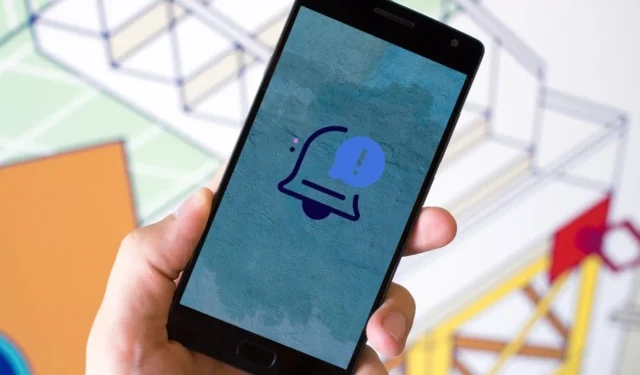
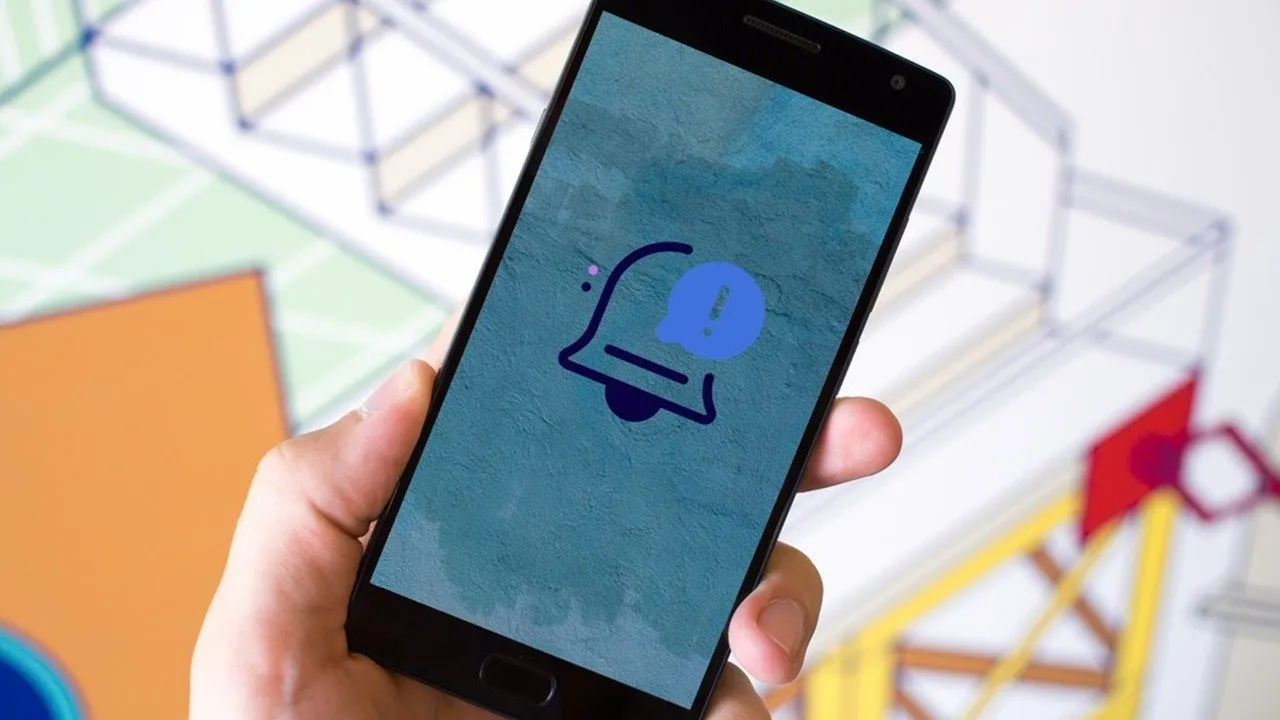
Heeft u ooit een belangrijke update gemist omdat uw meldingen niet waren ingeschakeld? Deze handleiding zal dit probleem voor u oplossen. Hierin wordt uitgelegd hoe u Android-pushmeldingen inschakelt, zodat u altijd op de hoogte bent van de nieuwste informatie. Er wordt zelfs besproken hoe u ze kunt uitschakelen als ze overweldigend worden.
Hier is hoe.
Pushmeldingen inschakelen op een Android-apparaat
Android-pushmeldingen zijn kleine berichten die op uw apparaat verschijnen. Ze zijn ontworpen om u te waarschuwen voor updates met betrekking tot de apps die op uw telefoon zijn geïnstalleerd, zoals het ontvangen van een nieuwe e-mail of het getagd worden in een Instagram-bericht. U kunt pushmeldingen ontvangen, ongeacht of u de specifieke app actief gebruikt.
Voordat u pushmeldingen op uw Android-telefoon kunt ontvangen, moet u de app toestemming geven om deze naar u te verzenden. Wanneer u een app voor de eerste keer installeert, wordt doorgaans binnen enkele seconden toestemming gevraagd om meldingen te verzenden. Als u deze prompt per ongeluk hebt gemist, volgt u de onderstaande stappen om pushmeldingen in te schakelen.
Schakel pushmeldingen in in de Android-instellingen
Open de app Instellingen op uw telefoon, navigeer naar Meldingen en open vervolgens App-meldingen . Afhankelijk van uw Android-model moet u mogelijk naar App en meldingen -> Meldingen gaan .
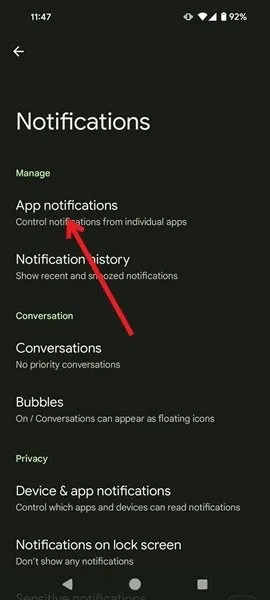
Voor dit voorbeeld is een Pixel-telefoon gebruikt. Om alle apps te bekijken, moet ik bovenaan op de knop Meest recent tikken en naar Alle apps overschakelen .
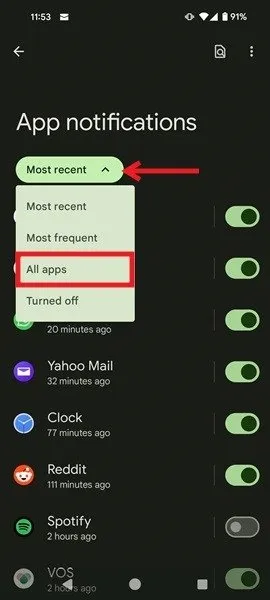
Zoek de betreffende app en zorg ervoor dat de schakelaar ernaast is ingeschakeld.
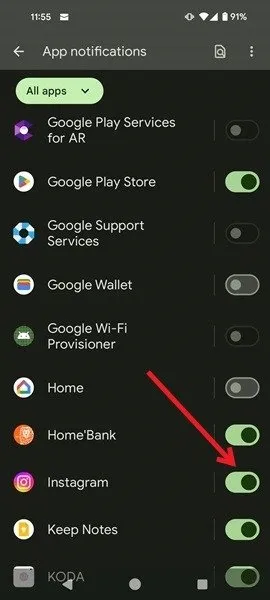
Als je alleen bepaalde meldingen wilt inschakelen – bijvoorbeeld om waarschuwingen te ontvangen wanneer iemand reageert op je berichten op Facebook of als je een nieuw vriendschapsverzoek ontvangt in de app – zoek dan de app onder Alle apps en tik erop. Blader door de verschillende soorten meldingen en schakel alleen de meldingen in die je nodig hebt.
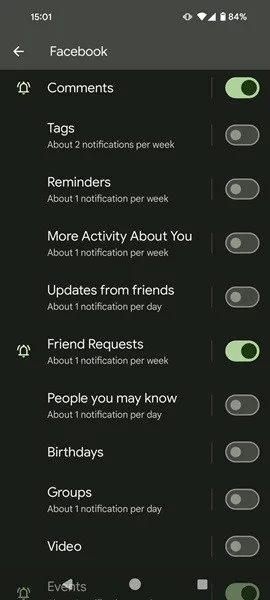
Pushmeldingen kunnen ook een stip bovenop het app-pictogram op uw Android-scherm plaatsen om aan te geven dat er nieuwe waarschuwingen voor de app zijn. Als je er zeker van wilt zijn dat je deze functie hebt ingeschakeld, ga dan terug naar Instellingen -> Meldingen .
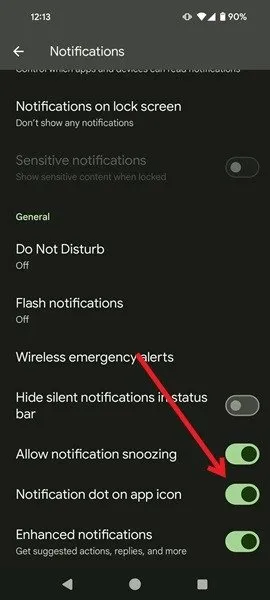
Veeg omlaag naar het gebied Algemeen en zorg ervoor dat de optie Meldingspunt op app is ingeschakeld.
Schakel pushmeldingen van individuele apps in
Als alternatief kunt u pushmeldingen van afzonderlijke apps inschakelen. Let wel, niet alle apps hebben deze optie.
Neem bijvoorbeeld de Facebook Messenger-app. Open de app, druk op het hamburgermenu in de linkerbovenhoek en tik vervolgens op het tandwielpictogram dat naast je naam verschijnt.
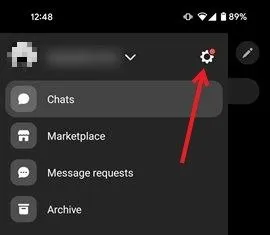
Veeg omlaag en selecteer Meldingen en geluiden .
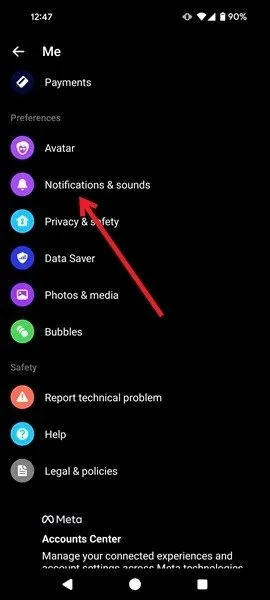
Controleer of de schakelaar Meldingen is ingeschakeld.
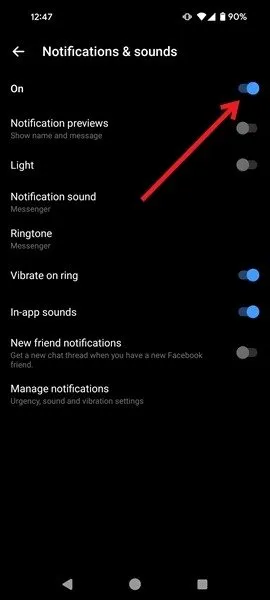
Sommige websites die u in uw mobiele browser bezoekt, willen mogelijk ook pushmeldingen verzenden. Een kleine pop-up vraagt of u wilt dat de website u waarschuwingen stuurt. Als je dit venster hebt gemist, ga dan naar de website. In dit voorbeeld wordt Chrome gebruikt.
Tik op het kleine pictogram dat lijkt op twee schuifregelaars in de adresbalk. Selecteer Machtigingen .
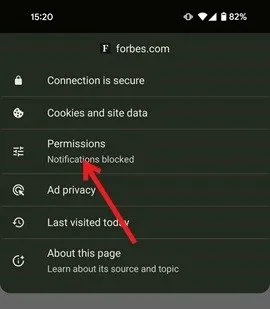
Tik op Meldingen (geblokkeerd) en schakel vervolgens de schakelaar Meldingen weergeven in .
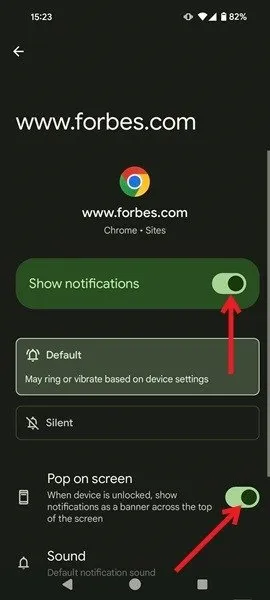
Zorg ervoor dat u ook de optie ‘Pop op scherm’ hieronder inschakelt, zodat u een melding krijgt wanneer er een actueel verhaal op de website wordt geplaatst.
Hoe u pushmeldingen op Android kunt uitschakelen
Pushmeldingen zijn handig om u op de hoogte te houden, maar ze kunnen snel vervelend worden. Een constante stroom aan meldingen op uw telefoon kan erg afleidend zijn, vooral als u zich probeert te concentreren op een belangrijke taak. Maar u kunt pushmeldingen uitschakelen – tijdelijk of voorgoed.
Schakel pushmeldingen uit in de Android-instellingen
De eenvoudigste manier om pushmeldingen op uw Android uit te schakelen, is door de Niet storen-modus in te schakelen. Hiermee kunt u meldingen snel uitschakelen of, afhankelijk van uw instellingen, meldingen voor een bepaalde tijd selecteren.
U kunt Niet storen inschakelen door naar Instellingen -> Meldingen -> Niet storen te gaan en dit in te schakelen. U kunt ook uw Snelle instellingen controleren op een Niet storen-schakelaar, voor gemakkelijke toegang.
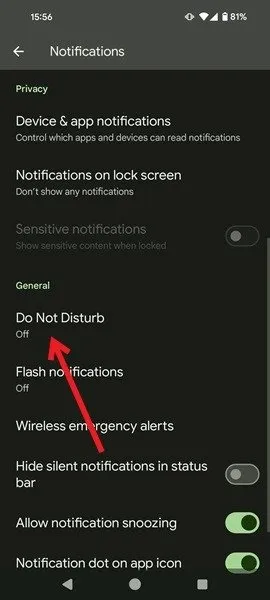
Als je meldingen voorgoed wilt uitschakelen, ga dan naar Instellingen -> Meldingen -> Alle apps en schakel de schakelaars uit naast apps waarvan je geen pushmeldingen wilt sturen.
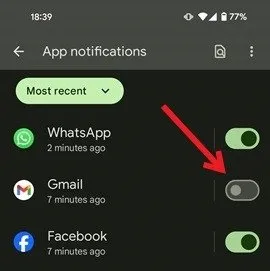
Schakel Android-pushmeldingen van afzonderlijke apps uit
Soms is het niet voldoende om meldingen voor een app (of meer) uit te schakelen via Instellingen. U moet dit ook vanuit de app doen om helemaal geen meldingen meer te zien.
Ik gebruik de Messenger-app opnieuw als voorbeeld. Ga naar Instellingen -> Meldingen en geluiden zoals eerder weergegeven.
Schakel de eerste schakelaar uit. Houd er rekening mee dat Messenger u niet toestaat meldingen van de app permanent uit te schakelen. Het maximum waarmee u ze kunt uitschakelen is 24 uur.
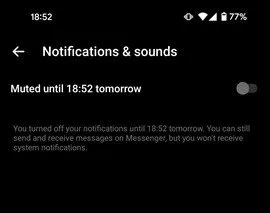
Sommige apps sturen waarschuwingen die het scherm van uw telefoon activeren. Hoewel je het ontvangen van meldingen misschien niet wilt uitschakelen, wil je toch iets aan dit uiterst vervelende gedrag doen. Maak er een einde aan door de instellingen van de app te doorzoeken en een optie, zoals Light , te vinden en uit te schakelen . Hierdoor blijft het scherm van uw telefoon uitgeschakeld wanneer u een melding ontvangt.
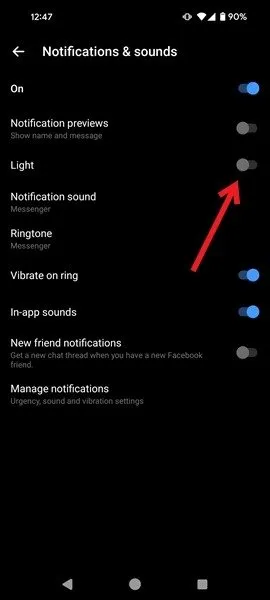
Android staat erom bekend dat het veel aanpassingsmogelijkheden biedt.
Afbeelding tegoed: Freepik , Unsplash , Flaticon . Alle schermafbeeldingen door Alexandra Arici.



Geef een reactie